실패하는 파이프라인 디버그하기
파이프라인 문제를 빠르게 디버그하고 해결하는 능력은 파이프라인 유지 보수 작업의 핵심 부분입니다. 이를 통해 조직의 중요한 워크플로를 공급하는 생산 파이프라인이 신뢰할 수 있고 의미 있는 상태를 유지할 수 있습니다.
이 문서는 파이프라인 유지 보수자로서 온콜 회전 중 건강 상태 점검 실패에 대한 알림을 받을 때 사용할 수 있는 표준 운영 절차(SOP)의 기초로 사용할 수 있는 프레임워크를 제공합니다.
사전 지식
이 문서는 다양한 Foundry 도구와 워크플로에 익숙하다고 가정하고 있습니다. 관련 섹션에 링크가 제공됩니다:
또한 파이프라인 관리자 팀에서 파이프라인의 반복적인 문제에 대한 사건 로그나 기타 문서를 기록한다고 가정합니다. 이는 모범 사례이며 현재 이러한 문서가 없다면 구현해야 합니다.
디버깅 프레임워크 개요
다음 세 가지 질문을 순서대로 항상 먼저 물어보세요.
- 완화: 이 문제를 가능한 한 빨리 완화할 수 있습니까? 예를 들면:
- 스케줄을 다시 빌드합니다. 개별 데이터셋이나 실패한 작업보다 스케줄을 다시 빌드하는 것이 좋습니다. 스케줄 기록을 사용하면 파이프라인의 기록이 아닌 개별 데이터셋의 기록을 추적할 수 있습니다.
- 대기열이 너무 많으면 겹치거나 집중적인 스케줄을 찾아 취소합니다.
- 수동 업로드가 손상된 경우, 알려진 안정 버전으로 트랜잭션을 되돌립니다.
- 분류: 문제의 범주는 무엇입니까?
- 문제를 분류하는 이유는 근본 원인을 파악하고 다른 팀의 참여가 필요한 해결책을 결정하기 위함입니다.
- 문제 범주를 파악하고 식별하는 방법에 대한 자세한 내용은 아래를 참조하세요.
- 보다 넓은 영향: 이 문제가 플랫폼의 다른 부분에 영향을 미칠 수 있습니까?
파이프라인 문서를 읽어보세요! 이 문제는 이미 해결된 경우가 있습니다. 또는 완화 과정에서 하지 말아야 할 경고가 있을 수 있습니다. 예를 들어, 일부 빌드는 매우 비용이 많이 들어 피크 사용 시간 동안 환경 성능에 영향을 줄 수 있습니다. 이러한 세부 정보는 팀 전체가 잘 문서화되어야 합니다.
문제 범주 분류
문제를 완화하려고 시도한 후, 파이프라인 관리자로서 근본 원인을 이해하고 대처하기 위해 더 깊이 파고들어야 합니다. 디버깅 중 문제를 분류하는 이유는 근본 원인을 파악하는 데 도움이 되기 때문이며, 가장 중요한 것은 문제를 해결할 수 있는지 아니면 다른 팀에 연락해야 하는지를 빠르게 판단할 수 있게 합니다.
문제의 범주는 세 가지입니다:
- 업스트림 문제: 다른 사람들이 관리하는 인프라나 아티팩트와 관련된 문제
- Foundry 외부: 업스트림 데이터 소스와 관련된 문제
- Foundry 내부: 파이프라인 질문의 업스트림에 있는 데이터셋/프로젝트로 인한 문제
- 플랫폼 문제: Foundry 플랫폼 서비스가 예상대로 작동하지 않아 발생하는 문제.
- 변경: 모니터링하는 파이프라인의 범위 내에서 변경된 모든 것. 이것은 문제의 가장 일반적인 범주이며 사용자 변경으로 인해 종종 발생합니다. 예를 들면:
- 코드 변경
- 스케줄 변경
- 파이프라인의 데이터 크기 증가
문제 범주별 문제 해결 단계:
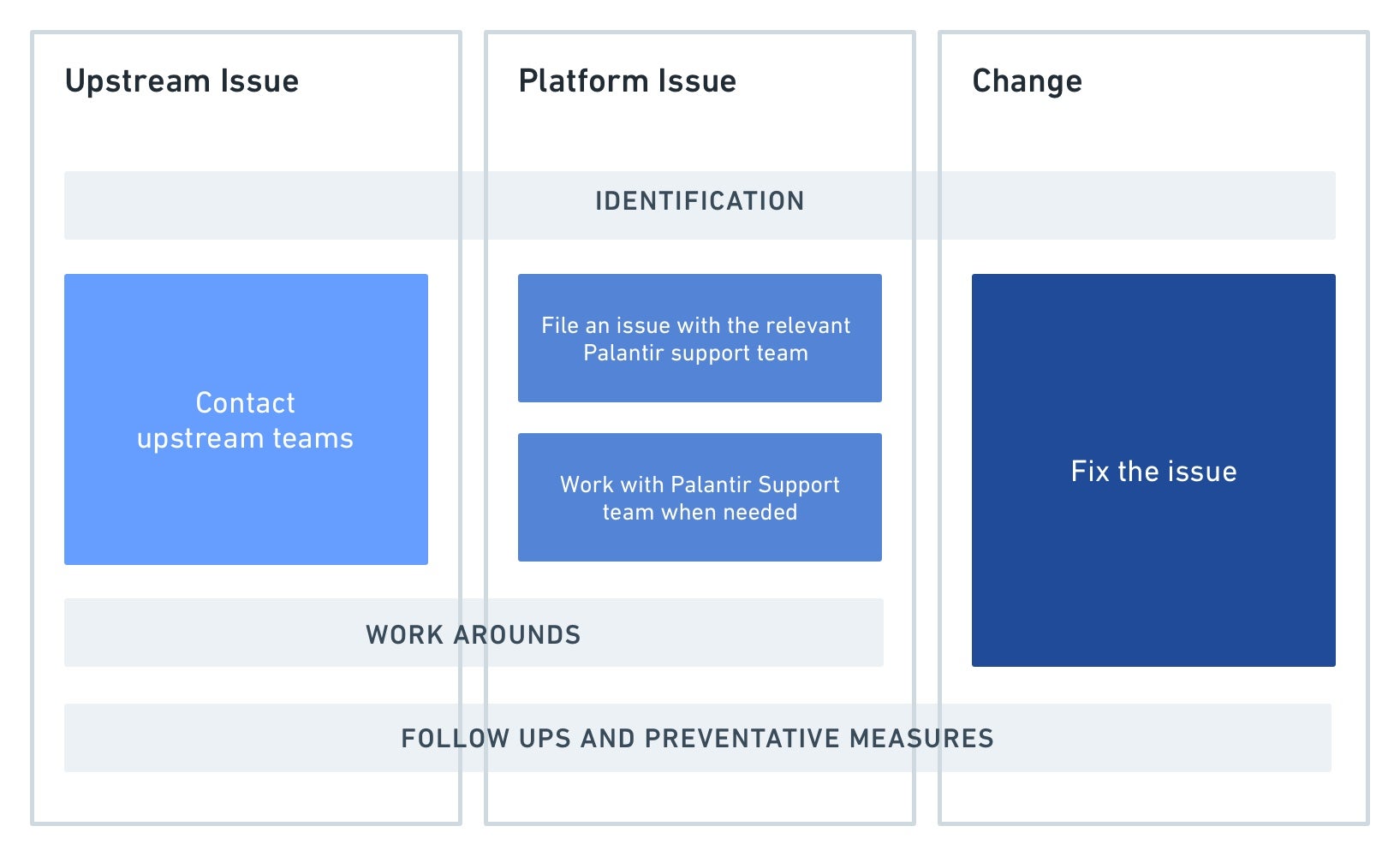
자세히 보면, 위의 단계는 다음과 같습니다:
-
식별: 위의 단계를 진행할 때 무엇이 손상되었는지 정확하게 식별하는 것이 중요합니다. 다음과 같은 질문에 답하세요:
- 문제가 언제 시작되었습니까?
- 파이프라인의 어떤 단계에서 무언가가 실패했습니까?
- 어떤 건강 상태 점검이 실패했습니까?
- 파이프라인에서 무언가가 변경되어 이 손상된 상태를 초래했습니까?
이를 통해 업스트림 문제 및 플랫폼 문제에 대해 다른 팀과 필요한 경우 효과적으로 의사소통할 수 있으며, 해결 시간을 줄이고 플랫폼에서 디버깅 기술을 향상시킵니다.
-
행동:
- 업스트림 문제: 파이프라인의 업스트림에서 프로젝트 또는 데이터 소스로부터 지연되거나 누락되거나 잘못된 데이터로 인해 문제가 발생한 것으로 확인되면 업스트림 데이터에 대한 책임을 지는 팀에 연락하세요.
- 팁: 모니터링을 시작하기 전에 업스트림 팀의 연락처 정보를 문서화하는 것이 도움이 됩니다. 이렇게 하면 온콜 담당자가 쉽게 연락할 수 있습니다.
- 플랫폼 문제: Foundry에서 예상치 못한 동작을 발견하고 파이프라인의 사용자 변경을 배제한 경우 Palantir 담당자에게 연락하세요. 관찰된 변경 사항에 대한 세부 정보를 포함하여 문제에 대한 가능한 한 구체적인 정보를 제공하세요. 아래 섹션에서 이러한 문제를 어떻게 발견하는지에 대한 팁을 확인할 수 있습니다.
- 변경: 모니터링 중인 파이프라인 내에서 무언가 변경된 것을 확인한 후, 일반적으로 문제를 해결하기 위한 조치를 취할 수 있습니다. 경우에 따라 변경을 한 사람에게 추가 정보를 요청해야 할 수도 있습니다. 파이프라인에서 무언가 변경되었는지 확인하는 데 도움이 되는 다음 섹션을 참조하세요.
- 업스트림 문제: 파이프라인의 업스트림에서 프로젝트 또는 데이터 소스로부터 지연되거나 누락되거나 잘못된 데이터로 인해 문제가 발생한 것으로 확인되면 업스트림 데이터에 대한 책임을 지는 팀에 연락하세요.
-
[선택 사항] 하위 사용자 통신: 문제가 분류되고 추가 근본 원인이 파악되면 파이프라인의 하류 소비자에게 알리는 것이 적절할 수 있습니다. 이는 문제의 영향, 범위, 기간 및 파이프라인의 사용 사례에 따라 다릅니다.
-
회피 방법: 다른 팀이나 사용자로부터의 수정이 시간이 걸릴 경우, 파이프라인의 건강한 부분이 하류 소비자에게 계속 실행되도록 중기적인 회피 방법을 구현하는 것이 유용할 수 있습니다. 정확한 임시 수정은 문제와 사용자의 요구에 따라 다릅니다. 예를 들면:
- 손상된 데이터셋이나 파이프라인 분기를 스케줄에서 제거하여 문제를 격리시킵니다.
- 문제의 근본 원인이 되는 경우 다른 파이썬 라이브러리 버전을 고정합니다. 이는 meta.yml에서 라이브러리 이름 옆에 명시적 버전 번호를 지정하여 수행할 수 있습니다.
파이프라인의 변경 사항 확인
파이프라인 관리자에게 가장 일반적으로 발생하는 문제는 모니터링하는 파이프라인 내에서 무언가가 변경되어 발생한 결과로 인한 문제입니다. 또한 파이프라인 관리자로서 가장 통제할 수 있고 문제를 직접 해결할 수 있으며 다른 팀에 의존할 필요가 없습니다.
자세한 단계는 다음과 같습니다:
-
최선을 다해 파이프라인에서 문제가 발생하는 정확한 위치를 찾으세요. 예를 들어 스케줄, 데이터셋, 트랜잭션, 코드 변경 등을 확인하려고 시도하세요.
-
건강한 이전 실행과 현재 손상된 상태를 비교하여 무엇이 변경되었는지 확인하세요. 정신적 체크리스트 질문이 유용할 수 있습니다. 아래는 질문 예제와 해당 질문에 대한 답을 찾을 수 있는 도구 예제입니다:
- 평소보다 느린가요? 이것은 대기열로 인한 것인지 아니면 실제로 빌드가 계산하는 데 더 오래 걸리는 것인지 확인하세요.
- 파일/데이터 크기 변경?
- 코드 변경? 스키마 변경?
- 스케줄 변경?
- 진행 중인 플랫폼 사건?
도구
위의 질문에 대한 답을 찾는 데 사용되는 Foundry 도구에 익숙하지 않은 경우 아래 목록은 조사 중에 사용할 수 있는 가장 일반적인 패턴의 예를 제공합니다. 이 목록은 가능한 모든 경우를 다루지 않지만 시작 가이드로 사용할 수 있습니다:
내 작업/빌드가 평소보다 느린가요?
-
빌드 애플리케이션은 주어진 데이터셋에 대한 작업을 비교합니다. 빌드 개요의 오른쪽 상단에 있는 진행 상세 전환을 사용하면 대기 시간 대 계산 시간으로 빌드 진행 상황을 볼 수 있습니다.
- 실패한 작업이 스케줄의 일부로 빌드된 경우, 빌드 세부 정보 페이지의 왼쪽 하단에 스케줄 카드가 표시됩니다. 이전 빌드를 나타내는 점을 클릭하여 이전 스케줄 실행을 열 수 있습니다.
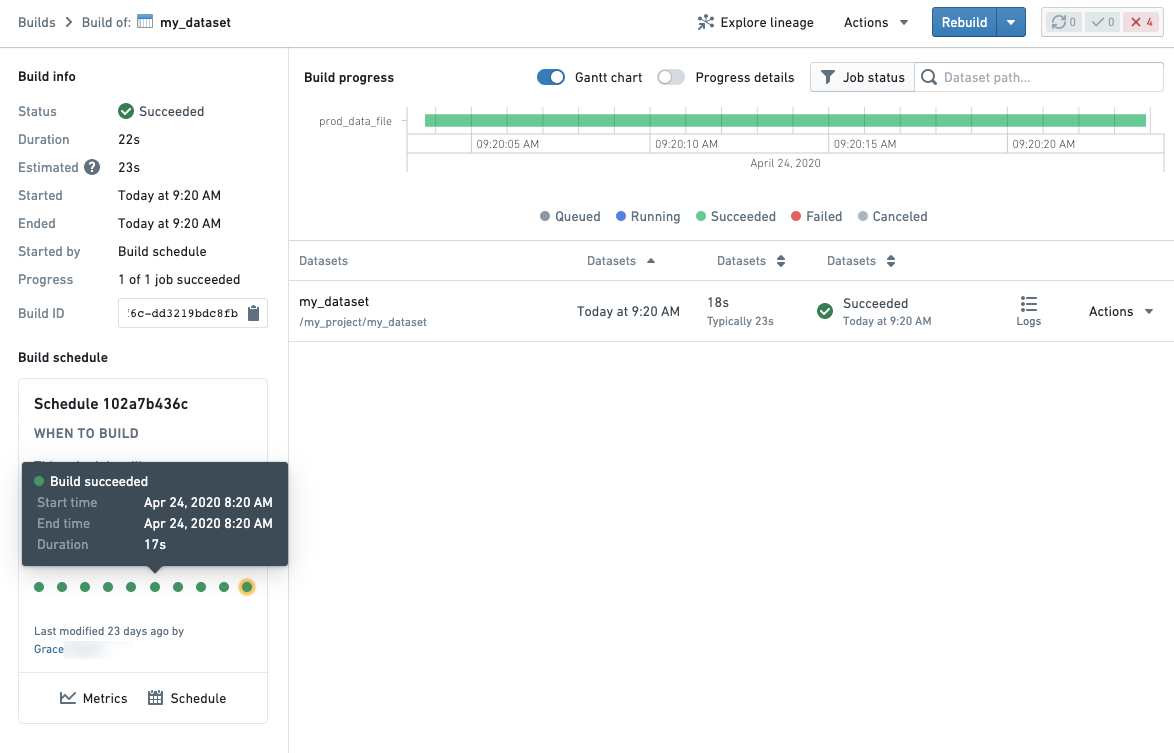
- 실패한 작업이 스케줄의 일부로 빌드된 경우, 빌드 세부 정보 페이지의 왼쪽 하단에 스케줄 카드가 표시됩니다. 이전 빌드를 나타내는 점을 클릭하여 이전 스케줄 실행을 열 수 있습니다.
-
스케줄 지표를 사용하면 스케줄의 과거 실행을 볼 수 있으며 실행을 비교할 수 있는 지표와 그래프를 볼 수 있습니다.
데이터셋 크기에 변경이 있나요? 변환은 더 많은 데이터로 실행되나요?
-
데이터셋 미리보기: Foundry 데이터셋의 이력 및 비교 탭은 데이터셋 이력 개요와 이전 데이터셋 트랜잭션과 비교하여 무엇이 변경되었는지 개요를 볼 수 있게 해줍니다.

-
Contour는 요약 보드를 사용하여 행 수를 비교할 수 있는 이력 뷰에 액세스하거나 데이터가 추가/생성된 날짜를 나타내는 열이 있으면 행 수와 추가된 날짜를 비교하는 차트를 만들 수 있습니다.
-
스파크 세부 정보: 작업의 스파크 세부 정보 버튼(아래 참조)을 클릭하면 파이프라인에 데이터가 더 많은지 확인하는 데 도움이 되는 정보를 볼 수 있습니다. 예를 들어
task의 개수지표가 있습니다.

파이프라인의 코드가 변경되었나요?
- 데이터셋 미리보기의 비교 탭을 사용하면 이력 트랜잭션을 데이터셋과 비교할 때 직접 변환 파일의 코드 변경 내용을 볼 수 있습니다.
- Code Repositories 내에서 코드 탭의 파일 변경 (커밋 이력) 도움말을 사용하면 코드 변경 내용을 볼 수 있습니다.
- Data Lineage 도구를 사용하면 파이프라인 전체에 걸쳐 스키마를 빠르게 검토할 수 있습니다. 특히 사이드 패널 속성 및 히스토그램은 파이프라인에 걸쳐 특정 열을 포함하는 데이터셋을 추적하는 데 유용할 수 있습니다.
변환에서 Python 또는 Java와 같은 지원되는 언어를 사용하는 경우 라이브러리에서 코드 변경이 발생할 수 있습니다. 변환에서 변경 사항을 찾지 못하면 라이브러리 함수의 논리 변경이 있는지 확인하세요.
스케줄이 변경되었나요?
- 플랫폼의 다양한 부분에 있는 스케줄 카드를 사용하면 스케줄이 마지막으로 변경된 시점을 볼 수 있습니다.
- 스케줄 지표 페이지의 스케줄 버전 탭을 사용하여 스케줄 구성에 어떤 변경이 이루어졌는지 정확하게 식별할 수 있습니다.
플랫폼 문제 식별
다른 작업, 빌드 또는 관련 플랫폼 구성 요소에서 비슷한 증상을 검사하는 것은 문제의 기반을 찾지 못한 경우 유용한 조사 경로가 될 수 있습니다.
특히 다음 질문에 대한 답을 찾아야 합니다:
- 재현 가능한가요?
- 이 문제가 일관되게 발생합니까?
- 패턴을 따릅니까? 예를 들어 매주 월요일 오전 9시에 주말 후에 실패하는 경우가 있습니까?
- 범위는 어떻습니까?
- 작업이 느리거나 실패할 경우 다른 변환 작업에서도 이 문제를 확인하고 있습니까? 아니면 Python 작업만 가능합니까?
빌드 애플리케이션을 사용하여 플랫폼 전체의 작업 이력을 필터링하면 위의 질문에 답할 수 있습니다.
파이프라인 관리자의 핵심 업무 중 하나는 파이프라인 문제를 빠르게 디버그하고 해결하는 것입니다. 이를 통해 조직의 중요한 워크플로를 공급하는 생산 파이프라인이 신뢰할 수 있고 의미 있는 상태를 유지할 수 있습니다. 이 페이지에서 설명한 가이드라인을 따르고도 문제를 파악할 수 없는 경우 Palantir 담당자에게 연락하세요.